Come impostare una home page personalizzata in WordPress
Pubblicato: 2022-09-18Supponendo che desideri un'introduzione su come impostare una home page personalizzata in WordPress: per impostare una home page personalizzata in WordPress, devi prima creare una pagina. Vai alla sezione Pagine nella dashboard di WordPress e fai clic sul pulsante "Aggiungi nuovo". Assegna un titolo alla tua pagina e quindi fai clic sul pulsante "Pubblica" per pubblicarla. Successivamente, devi andare alla sezione Impostazioni nella dashboard di WordPress e fare clic sul collegamento "Lettura". Sotto l'opzione "Visualizza la pagina anteriore", seleziona l'opzione "Una pagina statica" e quindi seleziona la pagina che hai creato come "Pagina anteriore". Infine, fai clic sul pulsante "Salva modifiche" per salvare le modifiche.
Quando i visitatori vedono una homepage accattivante, ne saranno subito attratti. Quando si tratta del tuo sito Web WordPress , deve spiegare chiaramente di cosa si tratta e cosa è in grado di fornire. Se non vuoi mostrare i tuoi post più recenti sul blog, puoi anche scegliere di passare a una prima pagina statica. Le pagine nell'interfaccia utente non vengono visualizzate in ordine cronologico e hanno lo scopo di presentare contenuti di lunga durata. Di conseguenza, ecco tre opzioni per creare una home page personalizzata che si distingua. Ora puoi personalizzare la tua home page di WordPress con l'editor blocchi di WordPress. Usando le stesse tecniche che useresti per creare qualsiasi pagina, ora puoi creare la tua home page.
I blocchi sono disponibili nell'editor, comprese le immagini di copertina, le gallerie, il testo e i media, nonché le tabelle. Se stai cercando ispirazione, potresti voler guardare alcuni dei blocchi. L'installazione di WordPress può essere aggiornata con una varietà di plugin per la creazione di pagine. Con la maggior parte di questi strumenti, puoi utilizzare un'interfaccia drag-and-drop per assemblare componenti in modo rapido e semplice. Il generatore di pagine Elementor, ad esempio, è uno strumento facile da usare che ti consente di creare una potente home page . Beaver Builder ha una serie di modelli di landing page che possono fungere da solida base per la tua home page. Se hai molti post, potresti dover scorrere a lungo per arrivare in fondo a questa pagina.
Questo layout può comportare tempi di caricamento della pagina più lunghi, in particolare se i tuoi contenuti includono immagini in primo piano di grandi dimensioni e ad alta risoluzione. Puoi anche impostare l'aspetto del contenuto del tuo blog nella pagina dei post utilizzando la seguente impostazione. In genere, le cause delle modifiche di WordPress che non vengono visualizzate sul tuo sito sono legate a problemi di memorizzazione nella cache (caching del browser, cache della pagina e cache della CDN).
Svuota la cache che causa questi problemi in modo che sia tu che i tuoi visitatori visualizziate la versione più recente del vostro sito. Come modificare la home page di WordPress dalle impostazioni della dashboard?
Come faccio a impostare la home page in WordPress?
Per visualizzare una pagina statica, vai sull'etichetta La tua home page e seleziona il pulsante di opzione Una pagina statica. Se vuoi rendere la tua nuova pagina la prima pagina del tuo sito, vai al menu a tendina accanto alla Homepage. Di conseguenza, WordPress offre una miriade di modelli tra cui scegliere.
Hai la possibilità di creare una pagina statica o di visualizzare i post più recenti come home page. Cliccando sul seguente link, potrai accedere alle opzioni di personalizzazione del tuo tema. In questo articolo sono incluse anche le istruzioni per creare una nuova pagina, che potrebbe essere una home page o una pagina di post. Dopo aver selezionato Impostazioni home page, sarai in grado di modificarlo. Quando crei un sito WordPress, puoi scegliere una home page statica o i post più recenti come impostazione predefinita. Dopo aver deciso la tua home page, fai clic sul pulsante Pubblica per apportare le modifiche. Puoi cambiare lo stile della home page o della pagina dei post del blog con queste opzioni.
Crea un nome di pagina; Userei Home come nome della pagina, che può essere trovato nell'esempio seguente. Per creare una pagina di post del blog, premi il pulsante Pubblica. Sebbene la modifica delle home page di WordPress sia l'obiettivo di questo articolo, anche l'impostazione di una pagina di post su un sito con articoli è qualcosa che gli utenti dovrebbero considerare. Oltre a questo tutorial, ci sono molti altri passaggi da seguire. Vai su Impostazioni – Lettura e fai clic sul pulsante di navigazione sul lato sinistro della dashboard del tuo sito Web per leggere il contenuto del tuo sito.
Come modificare il modello della tua home page di WordPress
Avrai bisogno di un modello specifico per il tuo sito se vuoi crearlo. Per farlo, vai alla barra del menu principale e seleziona "Temi". Per aggiungere un nuovo tema, vai in fondo alla pagina e fai clic su "Aggiungi nuovo tema". Vedrai un elenco di tutti i temi disponibili per quel modello dopo averlo aggiunto. Per trovare il modello di home page , vai alla scheda "Pagine" e quindi alla scheda "Home". Di conseguenza, l'evento si è concluso. Il modello della home page verrà aggiunto all'elenco dei modelli non appena sarà disponibile. Cliccando sul pulsante “Home” è possibile modificare la home page; scegli semplicemente la nuova pagina da utilizzare e fai clic su "OK". In una home page, i visitatori del tuo sito Web o blog vedranno informazioni su dove stanno andando.

Dov'è la mia home page in WordPress?
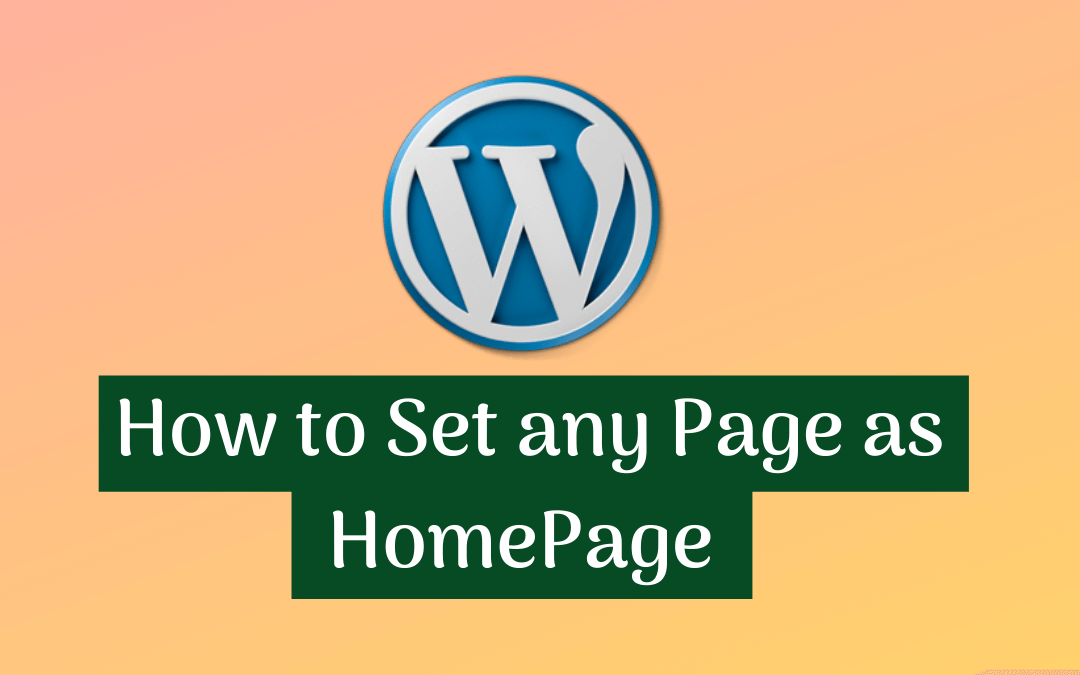 Credito: digitalabhi.com
Credito: digitalabhi.comPer trovare la tua home page in WordPress, vai alla sezione Pagine della dashboard e cerca la pagina intitolata Home. Se non vedi una pagina chiamata Home, la tua home page è probabilmente la prima pagina che hai creato in WordPress.
Esistono due tipi di home page : dinamica e statica. Scegli il tipo migliore per il tuo sito web in base ai vantaggi che ognuno di essi offre. I passaggi per creare una home page di WordPress personalizzata sono mostrati di seguito. Puoi facilmente selezionare una pagina specifica dal menu di WordPress in modo che appaia come pagina iniziale. Esistono diversi modi per creare una home page personalizzata utilizzando i plug-in. OptinMonster è un plugin per la generazione di lead di WordPress che è stato scaricato oltre un milione di volte. Il plug-in per moduli WordPress di WPForms è il plug-in per moduli WordPress più popolare per la sua facilità d'uso. Se sei un'azienda, potresti vendere prodotti.
Personalizzazione della home page di WordPress
Quando crei la tua home page, potresti voler includere una galleria di prodotti o un elenco di servizi forniti dalla tua azienda. Se ti trovi in questa situazione, potresti pensare di ottenere una home page diversa . Puoi personalizzare la tua home page di WordPress in vari modi, ma tieni presente che le opzioni che funzionano meglio per il layout e il contenuto del tuo sito sono quelle che scegli tu. Fateci sapere come è andata a finire nei commenti. Una landing page è un esempio di home page che ti consente di generare lead o informazioni sui servizi che offri.
Qual è la home page predefinita di WordPress?
Anche se il blogging è una parte importante del tuo sito web, ci sono una varietà di situazioni in cui potresti non aver bisogno di un blog come introduzione a sé stante. Per creare una home page personalizzata, vai prima su Il mio sito e seleziona Personalizzazione.
Se stavi avviando un sito di eCommerce, i prodotti che vendi sulla tua home page sarebbero inclusi. In questo articolo, vedremo come WordPress può aiutarti a creare una home page. Se hai un semplice blog WordPress o un sito Web di una rivista, visualizzerai spesso un elenco dei post più recenti del blog come home page. Dovresti evidenziare tutte le offerte che hai in esecuzione, così come i tuoi prodotti, in un negozio di eCommerce. Il primo passo è creare una pagina statica di WordPress come home page. Come prima pagina, devi includere una pagina statica. Oltre a visualizzare i post del blog, WordPress ci consentirà di farlo.
WordPress mostra un elenco dei tuoi post sul blog qui. Questo link "Home" dovrebbe essere aggiunto al menu di navigazione, quindi continua a leggere. Puoi aggiungere più post di blog alla home page alle pagine 2, 3 e così via. i collegamenti di paginazione consentono ai visitatori di navigare alla pagina successiva. Puoi anche modificare il tipo di contenuto visualizzato sulla pagina del tuo blog, come la lunghezza del tuo post. Puoi anche visualizzare un riepilogo del post del blog, che può includere tutto il contenuto. WordPress mostra i tuoi blog più recenti come home page nelle impostazioni predefinite.
Creazione di una home page personalizzata in WordPress
Il passaggio successivo ti porterà alla pagina delle impostazioni della home page. La home page del tuo sito è attualmente visualizzata qui, insieme a un elenco di pagine che sono attualmente visualizzate lì. Seleziona "Home" dal "Menu", quindi fai clic su "Pubblica". La sezione Pagine dell'area di amministrazione di WordPress ora mostra la tua nuova home page . Per aggiungere la tua home page al menu di navigazione, vai alla scheda "Visualizza tutto" in Pagine.
Come aggiungo una home page al mio menu di WordPress?
Successivamente, dovresti vedere la tua home page. Puoi aggiungere il menu al tuo computer selezionando la casella accanto a "Home". È fondamentale salvare le modifiche apportate. Quante pagine deve contenere un menu?
Come faccio a creare una pagina di menu?
È possibile creare un nuovo menu facendo clic sul pulsante Crea un menu. Devi specificare il nome del tuo menu e scegliere un'opzione Crea menu. Crea il tuo menu inserendo un nome per esso e facendo clic su Crea menu.
